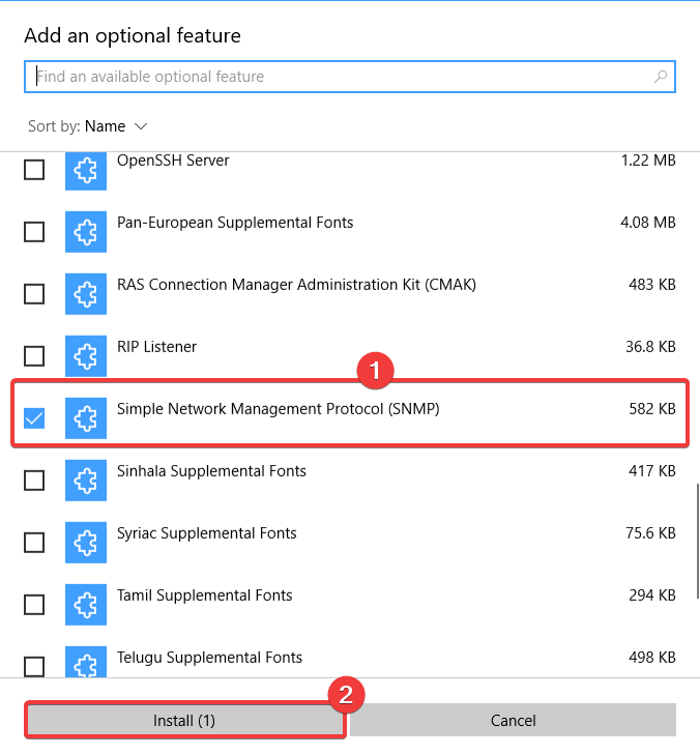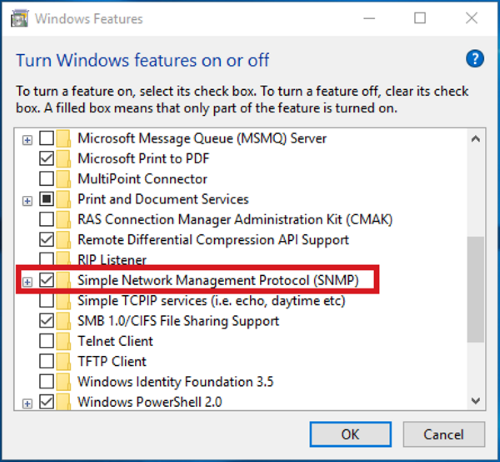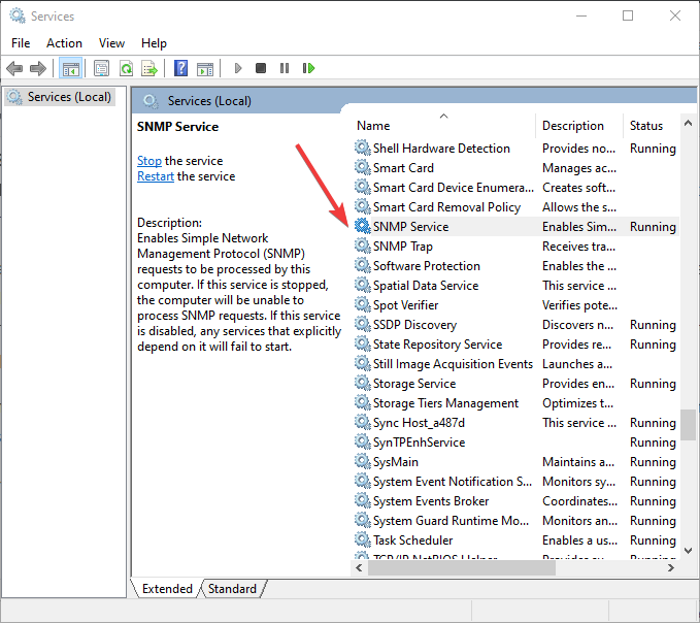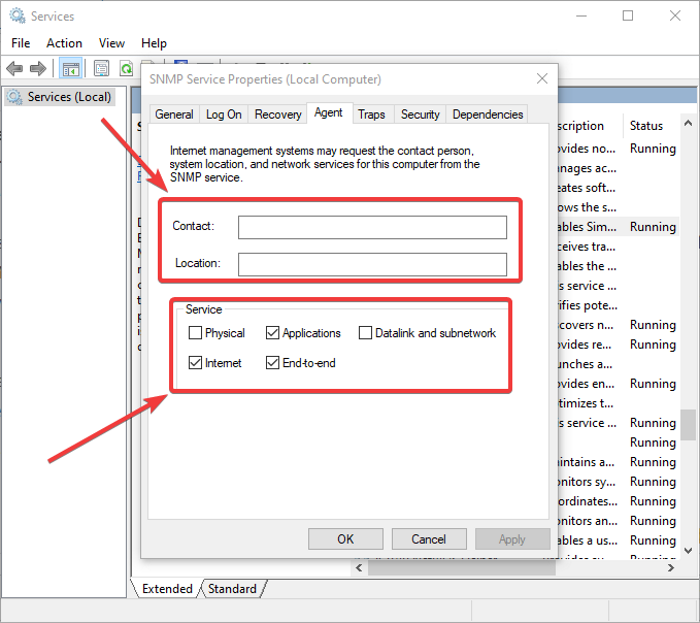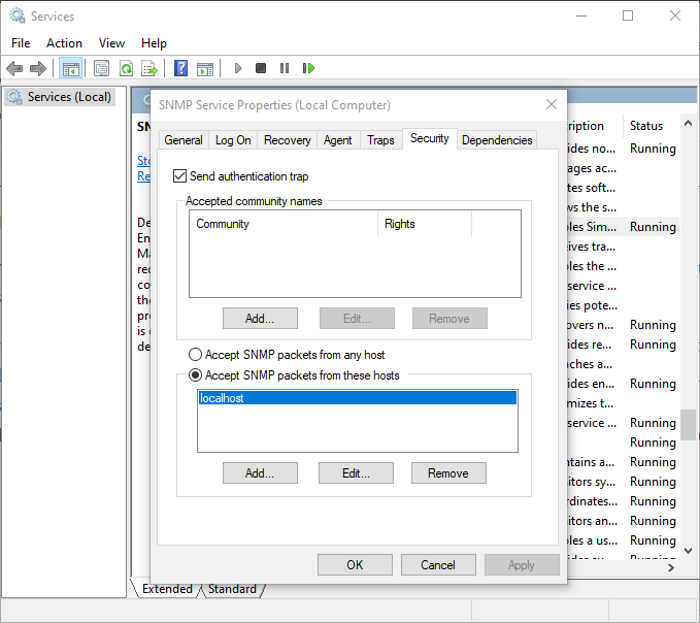이 기사에서는 SNMP가 무엇이며 (what is SNMP)Windows 10 에서 (Windows 10)SNMP 서비스 를 설치하거나 활성화하고 구성하는 방법에 대해 설명합니다 . SNMP ( Simple Network Management Protocol ) 는 IP를 통해 연결된 여러 네트워킹 장치 간의 통신을 제어하고 관리하는 데 사용되는 표준 인터넷 프로토콜입니다. 이를 통해 조직은 라우터, 워크스테이션, 모뎀, 스위치, 서버, 프린터 등 다양한 네트워킹 장치를 모니터링할 수 있습니다. SNMP 는 대부분의 네트워킹 장치에 이미 구성되어 있습니다. 그리고 프로토콜이 활성화되면 장치 성능 통계가 저장됩니다.

이제 SNMP(SNMP) 의 주요 구성 요소에 대해 설명하겠습니다 .
SNMP의 주요 구성 요소
다음은 SNMP 관리 환경의 주요 구성 요소입니다.
SNMP 관리자: (SNMP manager:)SNMP 네트워크 를 관리하고 모니터링하는 중앙 시스템입니다 . NMS ( 네트워크 관리 스테이션(Network Management Station) ) 라고도 하며 네트워크 의 호스트에서 실행됩니다. SNMP 관리자 는 기본적으로 SNMP 에이전트를 쿼리하고, 요청을 받고,
SNMP 에이전트: (SNMP agent:)SNMP 쿼리 를 수신할 때 네트워크 노드의 상태 및 통계를 제공하는 소프트웨어 프로세스입니다 . 모니터링 데이터를 수집, 저장 및 SNMP 관리자에게 전송하는 SNMP 관리 의 중요한 구성 요소입니다 .
관리되는 장치:(Managed Devices:) 이러한 장치에는 프린터, 라우터, 무선 장치 등과 같이 모니터링하려는 모든 SNMP 지원 네트워킹 장치가 포함됩니다.
SNMP MIB: SNMP 는 (SNMP)OID(OIDs) (객체 식별자 ) 네트워크 엔터티 관리 를 사용하는 MIB ( 관리 정보 기반(Management Information Base) ) 로 정의된 계층 구조와 함께 확장 가능한 디자인 을 사용합니다. 주로 SNMP 관리 모델에서 정보 교환의 형식으로 정의됩니다. 각 네트워크 서버에는 모니터링 데이터를 수집하기 위해 쿼리되는 MIB 파일이 있습니다.(MIB)
SNMP OID: OID ( 객체 식별자(Object Identifiers) 라고도 함 )는 모든 제품의 관리 가능한 기능이 있는 트리 구조 의 MIB 데이터베이스에서 구성됩니다.(MIB)
SNMP 버전
기본적으로 다음과 같은 세 가지 버전의 SNMP 가 있습니다.
- SNMPv1: RFC 1155 및 1157 에 정의된 SNMP 프로토콜 의 첫 번째 버전입니다 .
- SNMPv2c: 이것은 향상된 버전이며 RFC 1901 , RFC 1905 및 RFC 1906 에 정의되어 있습니다.
- SNMPv3: SNMP 엔터티 의 원격 구성도 촉진하는 현재 SNMP 의 마지막 버전입니다 . 이것은 아직까지 가장 안전한 버전이며 RFC 1905 , RFC 1906 , RFC 2571 , RFC 2572 , RFC 2574 및 RFC 2575 에 정의되어 있습니다.
기본 SNMP 명령
다음은 네트워크 관리 모델에서 사용되는 주요 SNMP 명령입니다."(SNMP)
- GET: SNMP 관리자(SNMP) 는 하나 이상의 값을 수신하기 위해 관리되는 장치에 GET 요청을 보냅니다.(GET)
- GET NEXT: 이 명령은 MIB 트리 에서 다음 OID 값 을 검색하는 데 사용됩니다.
- GET BULK: 이 명령은 큰 (GET BULK:)MIB 테이블 에서 대량 데이터를 쿼리하고 검색하는 데 사용됩니다 .
- SET: 관리되는 장치의 값을 편집하거나 추가하기 위해 이 명령은 SNMP 관리자에 의해 사용됩니다.
- TRAPS: 이러한 명령은 이벤트가 발생할 때 SNMP 관리자 에게 신호를 보내기 위해 SNMP 에이전트에 의해 시작됩니다.(SNMP)
- INFORM: SNMP 관리자가 메시지를 수신 할 때 확인을 포함하여 SNMP 에이전트 에 의해 시작된 또 다른 명령 입니다.
- RESPONSE: 이 명령은 SNMP 관리자가 지시한 값이나 동작 신호를 되돌려줍니다.
IT 조직은 PRTG 네트워크 모니터(PRTG Network Monitor) 또는 Spiceworks 네트워크 모니터(Spiceworks Network Monitor) 와 같은 전용 SNMP 모니터링 소프트웨어 를 사용하여 네트워킹 장치 및 성능 통계를 관리하고 모니터링할 수 있습니다. 다음은 SNMP(SNMP) 모니터링 도구 의 몇 가지 일반적인 용도입니다 .
- 조직의 네트워크 장치를 검색, 관리, 구성 및 모니터링하는 데 사용됩니다.
- 네트워크 장치의 성능에 대한 완전한 가시성을 제공합니다.
- (Analyze)연결성, 가용성, 성능, 대역폭, 트래픽, 네트워크 사용량 그래프 등 연결된 네트워크 장치의 다양한 통계 및 정보를 분석 합니다.
- 네트워크 사용에 대한 임계값 제한을 설정할 수 있습니다.
- 예외 또는 불일치의 경우 경고를 트리거할 수 있습니다.
이제 Windows 10 에서 (Windows 10)SNMP 서비스를 설치 및 활성화한 다음 구성하는 방법을 알아보겠습니다 .
Windows 11/10SNMP 서비스 를 설치하고 활성화하는 방법
SNMP 는 이전 버전의 Windows 에서 사전 설치된 기능이었습니다 . 그러나 SNMP 는 이제 더 이상 사용되지 않는 것으로 간주 되며 Windows 10 버전 1809 이상에서 선택적 기능 / 주문형(Demand) 기능 ( FOD )이 되었습니다 . Windows는 이제 Windows 원격 관리(Windows Remote Management) 에서 지원하는 CIM ( 공통 정보 모델(Common Information Model) )을 사용할 것을 권장 합니다.
최신 Windows 10 빌드에서는 선택적 기능 옵션을 사용하여 설정 앱을 통해 (Settings)SNMP 를 설치하고 활성화할 수 있습니다 .
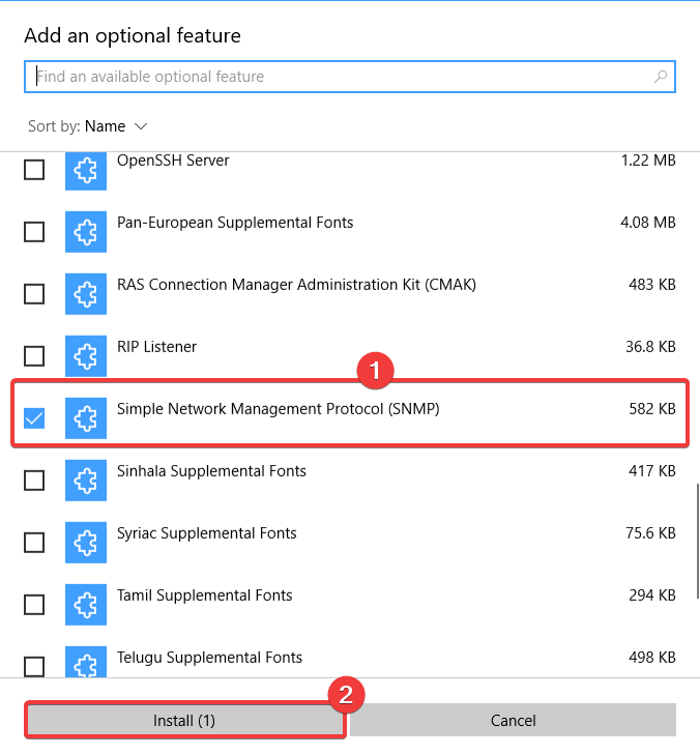
설정을 사용하여 Windows 10 에서 SNMP 를 활성화하고 구성하는 단계는 다음과 같습니다 .
- Windows + I 단축키를 클릭 하여 설정 앱을 엽니다.
- 앱(Apps) 카테고리로 이동하여 앱 및(Apps) 기능 탭으로 이동합니다.
- 선택적(Optional) 기능 버튼을 누릅니다 .
- 새 페이지에서 기능 추가(Add) 버튼을 클릭합니다.
- (Scroll)SNMP ( Simple Network Management Protocol ) 까지 아래로 스크롤 하여 선택합니다.
- 설치(Install) 버튼을 눌러 PC에서 SNMP를 활성화합니다.
이전 Windows 10 빌드 또는 Windows 8을 사용하는 경우 제어판 을 사용하여 컴퓨터에서 (Control Panel)SNMP 를 활성화 할 수도 있습니다 .
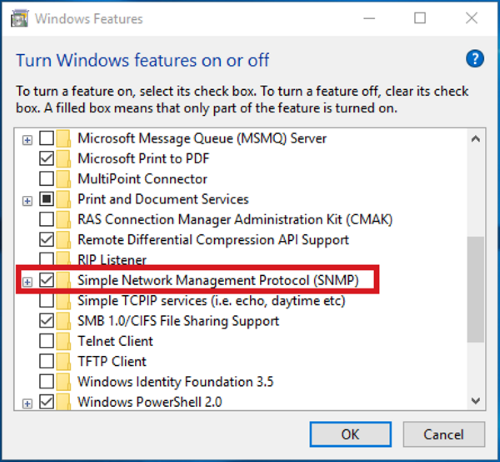
(Simply)이를 위해 다음 단계를 사용하기만 하면 됩니다 .
- Windows + R 을 사용하여 실행(Run) 을 열고 "제어판"을 입력하고 Enter 키(Enter) 를 누릅니다 .
- 프로그램(Programs) 및 기능(Features) 으로 이동 한 다음 Windows(Turn Windows) 기능 켜기 또는 끄기 옵션을 클릭합니다.
- Windows 기능(Windows Features) 목록에서 SNMP(Simple Network Management Protocol)를 선택 하고 확인(SNMP) 을 눌러(Simple Network Management Protocol) 설치합니다.
Windows 10 에서 (Windows 10)SNMP 서비스 를 구성하는 방법
설치 후 Windows 10 에서 (Windows 10)SNMP 서비스 를 구성해야 합니다 . 다음을 포함 하는 두 가지 주요 SNMP 서비스가 있습니다.
- SNMP 서비스(SNMP Service) – 정보를 모니터링하고 전송하는 주요 서비스
- SNMP 트랩 – (SNMP Trap)SNMP 에이전트 에서 트랩 메시지를 수신 하고 SNMP 관리 소프트웨어로 전달합니다.
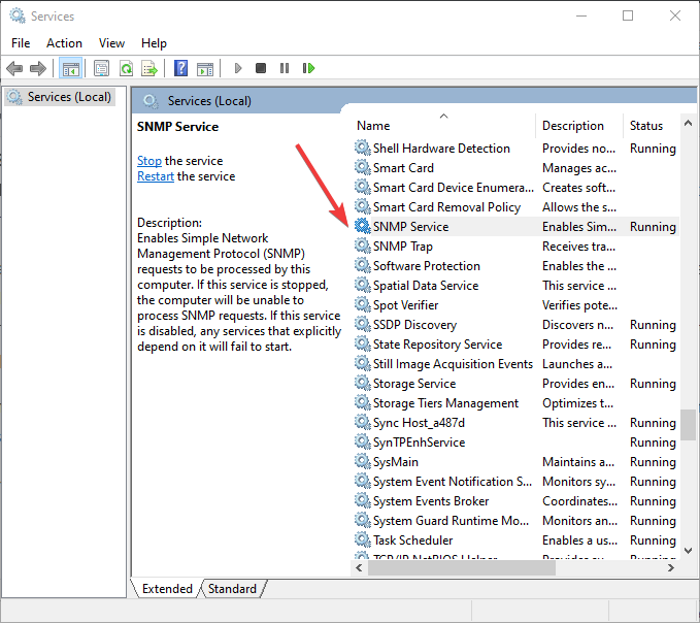
이러한 서비스는 SNMP 설치 후 자동으로 시작되어야 합니다. 서비스 관리자(Services Manager) 에서 이를 확인하고 구성할 수 있습니다 . Windows + R 단축키 를 눌러 실행(Run) 대화 상자 를 불러 오고 " services.msc "를 입력 (services.msc)하여 서비스 앱을 열기만 하면(open the Services app) 됩니다. 서비스(Servies) 창에서 목록 의 SNMP 서비스 까지 아래로 스크롤하여 실행 중인지 확인합니다. 실행 중이 아니면 시작(Start) 버튼을 클릭하여 SNMP 서비스를 시작하십시오. 또한 시작 유형을 자동(Automatic) 으로 설정합니다 .
에이전트, 보안(Agent, Security,) 등 다양한 SNMP 서비스 속성을 추가로 설정할 수 있습니다 . SNMP 서비스 를 마우스 오른쪽 버튼으로 클릭 하고 속성(Properties) 옵션 을 선택하기 만 하면 됩니다.(Just)
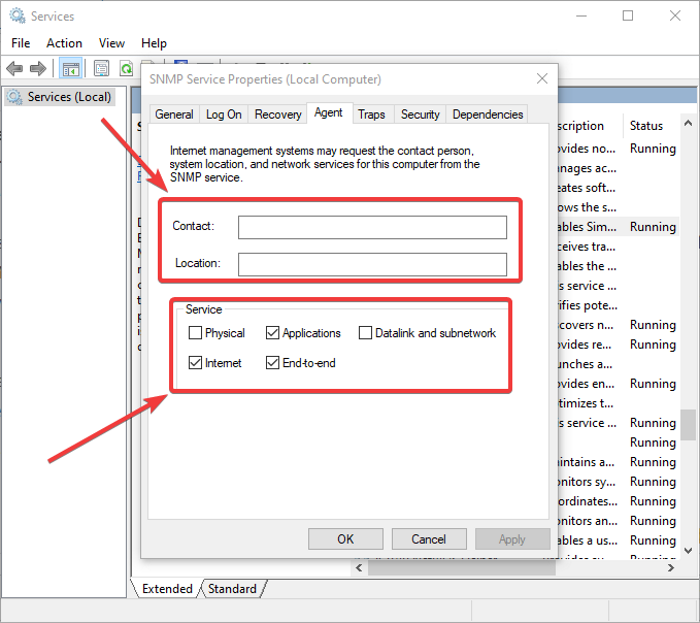
속성 창 에서 SNMP 에이전트 정보 를 구성할 수 있는 에이전트 탭으로 이동합니다. ( Agent)연락처(contact) 및 위치(location) 세부 정보를 추가 하여 사용자 또는 관리자의 연락처 이름과 컴퓨터의 물리적 위치를 지정할 수 있습니다. 또한 모니터링 데이터를 수신하고 모니터링 장치로 보내는 목록에서 5개의 서비스를 활성화 또는 비활성화할 수 있습니다. 이러한 서비스에는 물리적, 애플리케이션, 데이터 링크 및 하위 네트워크, 인터넷,(Physical, Applications, Datalink and subnetwork, Internet,) 종단 간 등이(End-to-end) 포함 됩니다.
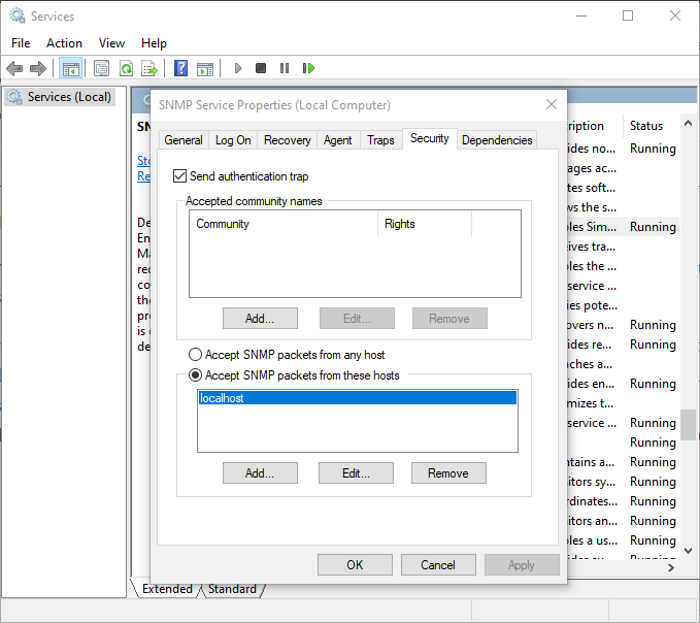
다른 SNMP(SNMP) 서버에 대한 일부 보안 관련 설정을 구성하려면 속성(Properties) 창의 보안(Security) 탭으로 이동합니다. 수락(Accepted) 된 커뮤니티 이름 목록에서 SNMP 요청을 보내기 위해 인증된 SNMP 호스트를 보고 추가 할(SNMP) 수 있습니다(SNMP) . 커뮤니티를 추가하려면 추가(Add) 버튼을 클릭하고 커뮤니티 이름을 입력합니다. 특정 커뮤니티에 None, Notify, READ ONLY, READ WRITE 또는 READ CREATE 액세스를 제공할 수 있습니다.
이 호스트에서 SNMP 패킷 허용 목록에 IP 주소가 있는 ( Accept SNMP packets from these hosts)SNMP 모니터링 서버 목록을 추가할 수 있습니다 . SNMP 패킷을 수락 할 서버를 지정합니다 . 모든 호스트에서 SNMP(SNMP) 패킷 허용 옵션을 활성화한 경우 SNMP 패킷을 수신하기 위해 (SNMP)SNMP 에이전트 에 IP 제한이 적용되지 않습니다 . 이 옵션은 안전하지 않으므로 공용 컴퓨터에서는 권장되지 않습니다.
IT 관리자는 SNMP(SNMP) 와 관련된 기타 설정을 추가로 구성하고 SNMP 관리 소프트웨어 및 도구 를 사용하여 연결된 모든 네트워킹 장치를 모니터링할 수 있습니다.
이 문서가 Windows 10 에서 (Windows 10)SNMP 프로토콜과 (SNMP)SNMP 서비스를 활성화 및 구성하는 방법 에 대해 배우는 데 도움이 되었기를 바랍니다 .
지금 읽기: (Now read: )Free Network and Internet Traffic Monitor Tools for Windows 11/10.
How to enable and configure SNMP service in Windows
In this article, we are going to discuss what is SNMP and how to install or enable and configure SNMP service in Windows 10. SNMP which stands for Simple Network Management Protocol is a standard internet protocol that is used to govern and manage communication amongst multiple networking devices connected over an IP. It enables organizations to monitor different networking devices including routers, workstations, modems, switches, servers, printers, etc. SNMP is already configured on most of the networking devices. And, once the protocol is enabled, device performance statistics are stored.

Let us now discuss the main component of SNMP.
Main Components of SNMP
Here are the key components of an SNMP-managed environment:
SNMP manager: It is the central system that manages and monitors the SNMP network. It is also known as Network Management Station (NMS) and runs on a host on the network. The SNMP manager basically queries the SNMP agent, obtains requests,
SNMP agent: It is a software process that gives the status and statistics of a network node when it receives an SNMP query. It is an important component in SNMP management that collects, stores, and transmits monitoring data to SNMP managers.
Managed Devices: These devices include all SNMP-enabled networking devices that you want to monitor, such as printers, routers, wireless devices, etc.
SNMP MIB: SNMP uses an extensible design with hierarchies defined as Management Information Base (MIB) that uses object identifiers (OIDs) network entity management. It is mainly defined as the format of information exchange in an SNMP management model. Each of the network servers has MIB files that are queried to collect monitoring data.
SNMP OID: OID aka Object Identifiers are organized in the MIB database in a tree structure where manageable features of all products are present.
SNMP Versions
There are basically three versions of SNMP that are:
- SNMPv1: The first version of SNMP protocol that is defined in RFC 1155 and 1157.
- SNMPv2c: This is the enhanced version and is defined in RFC 1901, RFC 1905, and RFC 1906.
- SNMPv3: The last version of SNMP as of now that also promotes remote configuration of SNMP entities. It is the most secure version as of yet and is defined in RFC 1905, RFC 1906, RFC 2571, RFC 2572, RFC 2574, and RFC 2575.
Basic SNMP Commands
Here are the main SNMP commands used in the network management model”
- GET: The SNMP manager sends GET requests to the managed devices to receive one or more values.
- GET NEXT: This command is used to retrieve the next OID value in the MIB tree
- GET BULK: This command is used to query and retrieve bulk data from a large MIB table.
- SET: To edit or add values of managed devices, this command is used by SNMP managers.
- TRAPS: Such command is started by an SNMP agent to send a signal to the SNMP manager when events occur.
- INFORM: Another command initiated by SNMP agent including a confirmation when SNMP manager receives the message.
- RESPONSE: This command carries back the values or signal of actions directed by the SNMP manager.
IT organizations can use dedicated SNMP monitoring software like PRTG Network Monitor or Spiceworks Network Monitor to manage and monitor networking devices and performance statistics. Here are some common uses of an SNMP monitoring tool:
- It is used to discover, manage, organize, and monitor network devices in an organization.
- It enables complete visibility of the performance of network devices.
- Analyze various statistics and information of connected network devices like connectivity, availability, performance, bandwidth, traffic, network usage graphs, and more.
- It allows to set up threshold limits for network usage.
- It lets you trigger alerts in case of exceptions or inconsistencies.
Now, let us check out how you can install and enable SNMP service and then configure it on Windows 10.
How to install and enable SNMP service in Windows 11/10
SNMP used to be a preinstalled feature in earlier versions of Windows. However, SNMP is now considered deprecated and is made an Optional Feature/ Feature on Demand (FOD) in Windows 10 version 1809 and later. Windows now recommend using Common Information Model (CIM) that is supported by Windows Remote Management.
In the latest Windows 10 builds, SNMP can be installed and enabled via the Settings app using the optional features option.
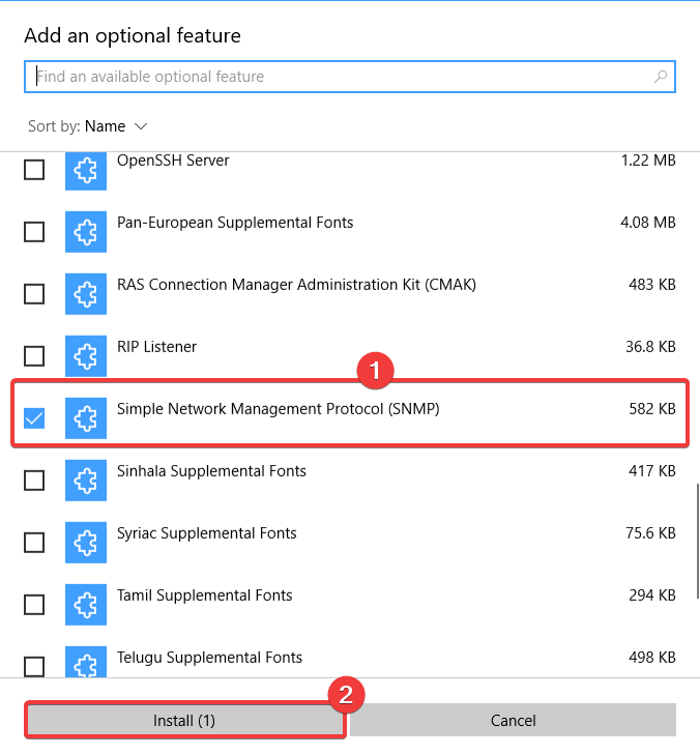
Here are the steps to enable and configure SNMP in Windows 10 using Settings:
- Click Windows + I hotkey to open the Settings App.
- Go to the Apps category and move to Apps & features tab.
- Tap on the Optional features button.
- On the new page, click on the Add a feature button.
- Scroll down to Simple Network Management Protocol (SNMP) and select it.
- Press the Install button to enable SNMP on your PC.
You can also use Control Panel to enable SNMP on your computer if you use an older Windows 10 build or even Windows 8.
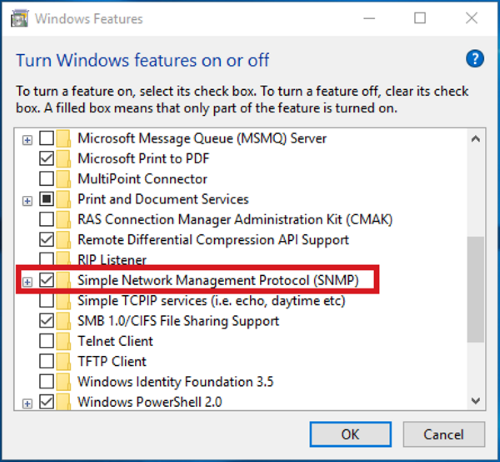
Simply use the following steps for that:
- Open Run using Windows + R and enter “control panel” in it and press Enter.
- Go to the Programs and Features and then click on the Turn Windows features on or off option.
- In the Windows Features list, select Simple Network Management Protocol (SNMP) and press OK to install it.
How to configure SNMP service in Windows 10
After installing, you need to configure the SNMP service in Windows 10. There are two main SNMP services that include:
- SNMP Service – main service to monitor and send information
- SNMP Trap – to receive trap messages from SNMP agents and forward them to SNMP management software.
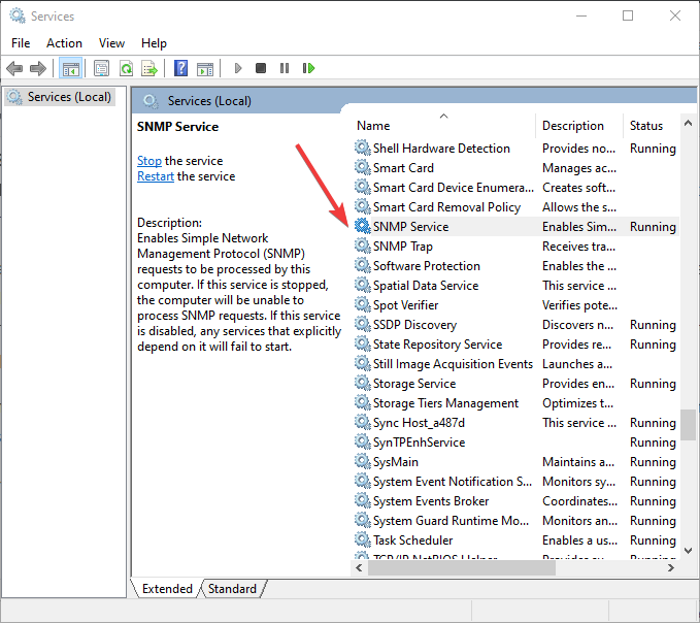
These services must be started automatically after SNMP installation. You can check and configure these from the Services Manager. Simply open the Services app by pressing Windows + R hotkey to evoke Run dialog and entering “services.msc” in it. In the Servies window, scroll down to the SNMP service in the list and see if it is running or not. If it is not running, simply click the Start button to start the SNMP service. Also, set its startup type to Automatic.
You can further set up various SNMP service properties including Agent, Security, etc. Just right-click on the SNMP service and select the Properties option.
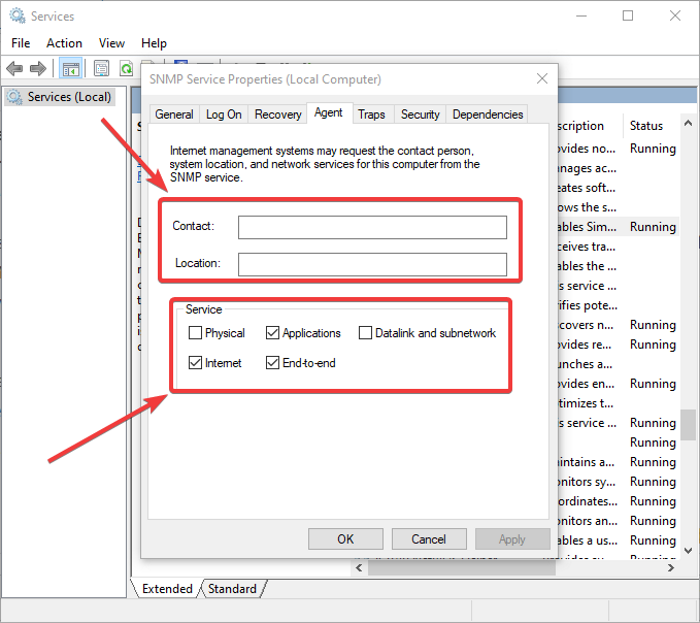
In the Properties window, go to the Agent tab where you can configure the SNMP agent information. You can add contact and location details to specify the user or administrator’s contact name and physical location of the computer. Furthermore, you can enable or disable five services from the list from which you receive monitoring data and send it to the monitoring device. These services include Physical, Applications, Datalink and subnetwork, Internet, and End-to-end.
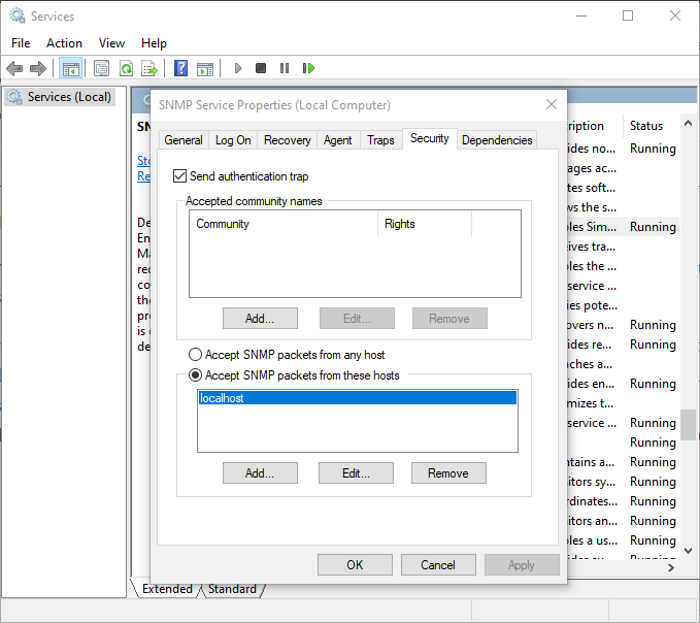
To configure some security-related settings for different SNMP servers, you can go to the Security tab in the Properties window. In the Accepted community names list, you can view and add SNMP hosts that are authenticated for sending SNMP requests. To add a community, click on the Add button and type the community name. You can provide None, Notify, READ ONLY, READ WRITE, or READ CREATE access to a particular community.
You can add a list of SNMP monitoring servers with IP addresses in the list of Accept SNMP packets from these hosts. This is to specify the servers from which SNMP packets are accepted. In case you enable Accept SNMP packets from any host option, no IP restrictions will be enforced on the SNMP agent to receive SNMP packets. This option is not safe and hence is not recommended on public computers.
IT admins can further configure some other settings related to SNMP and monitor all connected networking devices using SNMP management software and tools.
Hopefully, this article helped you learn about SNMP protocol and how you can enable and configure SNMP service in Windows 10.
Now read: Free Network and Internet Traffic Monitor Tools for Windows 11/10.